資格マスターをまとめて追加・書き出しする
- 用户:
- 管理员/负责人
- 会员方案:
- 基本人事/劳务人才管理HR策略
資格のマスターデータを、CSVファイルを用いて一括追加したり、CSVファイルとして書き出す手順を説明します。
資格マスターの概要や、1つずつ追加する方法については、資格のマスターデータを設定するを参照してください。
資格マスターをCSVファイルで一括追加する
1. [スキル管理]メニューの[設定]を押す
スキル管理機能に移動し、 画面上部[スキル管理]メニューの[設定]を押すと、設定画面が表示されます。
2. 画面左側の[マスターデータ設定]にある[資格]を押す
設定画面で、画面左側の[マスターデータ設定]にある[資格]を押すと、[資格のマスターデータ設定]画面が表示されます。
3. [資格マスター]の右上の[CSVファイル操作] > [資格を一括追加]を押す
[資格マスター]の右上の[CSVファイル操作]のドロップダウンリストから[資格を一括追加]を押すと、[資格の一括追加]画面が表示されます。
4. 資格の一括追加用CSVファイルをダウンロード
資格の一括追加画面で、[ダウンロード]を押すと、一括追加用のCSVファイルがダウンロードされます。
5. CSVファイルにマスターデータを入力
CSVファイルをMicrosoft Excelなどで編集します。1行ごとに資格名、資格コード、資格番号の登録が「必須」または「任意」、証明書の写しの添付の「必須」または「任意」、有効期限の登録の「必要」または「不要」、申請の許可の「する」または「しない」を入力すると、資格ごとの設定ができます。 各列には、以下の値を入力します。
[コード]列:資格コード
資格同士を区別するための文字列です。また、同じ階層に同じ名前は追加できません。
半角記号の/ \ . , ' " [ ]@を除いた、好きな文字列(全角、半角問わず)を使用できます。
未入力の場合、アプリケーション側で自動的に追加します。
[階層]列:資格名
資格名は100文字以内で設定します。
半角記号の/ \ . , ' " [ ]を除いた、好きな文字列(全角、半角問わず)を使用できます。
[資格番号]列:必須/任意
資格の番号の登録が必須か任意かを選択してください。 資格番号を「必須」にすると、従業員情報への資格の登録時に資格番号の登録が必須になります。 資格番号を「任意」にすると、資格番号の入力が任意になります。
[証明書の写し]列:必須/任意
資格を証明する書類のファイルの添付が「必須」か「任意」かを入力してください。
証明書の写しを「必須」にすると、従業員情報への資格の登録時に証明書の写しとして、ファイルのアップロードが必須になります。 証明書の写しを「任意」にすると、ファイルのアップロードは任意になります。
[有効期限]列:必要/不要
資格の有効期限の登録が「必要」か「不要」かを入力してください。
有効期限を「必要」にすると、従業員情報への資格の登録時に有効期限を入力できます。
[申請の許可]列:する/しない
資格の申請の許可を「する」か「しない」かを入力してください。
申請の許可を「しない」にすると、この資格はスキル情報の提出依頼・申請時に表示されず、従業員はこの資格を申請できません。
階層構造を持つ資格をまとめて追加するCSVファイルの作り方
資格の階層は、上位から、階層1、階層2、階層3…の順です。 階層1にデータが追加されていないと、階層2に資格を追加できません。同様に、階層3に資格を追加したい場合には、階層1、階層2にデータを追加する必要があります。
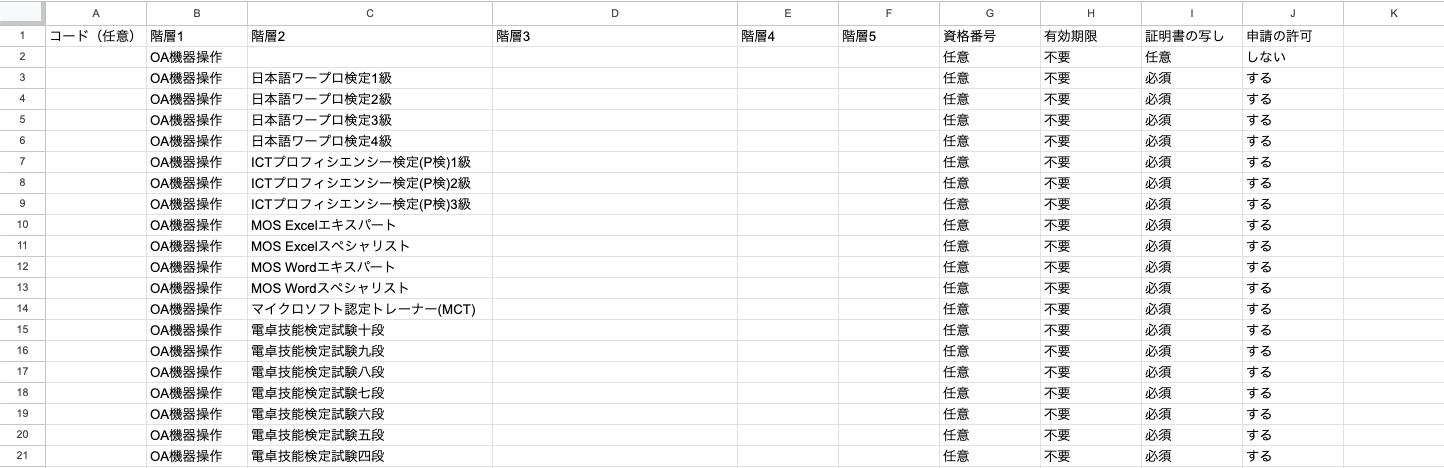 画像を表示する
画像を表示する
なお、階層はあとから変更できません。
6. [ファイルを選択]からCSVファイルを選択し、[取り込み]を押す
資格マスターの一括追加画面で、マスターデータを入力済みのCSVファイルを選択して[取り込み]を押すと、資格マスターの一括追加を受け付けます。
一括追加はバックグラウンド処理で実行されます。追加が終わると、[資格マスター一覧]に表示されます。
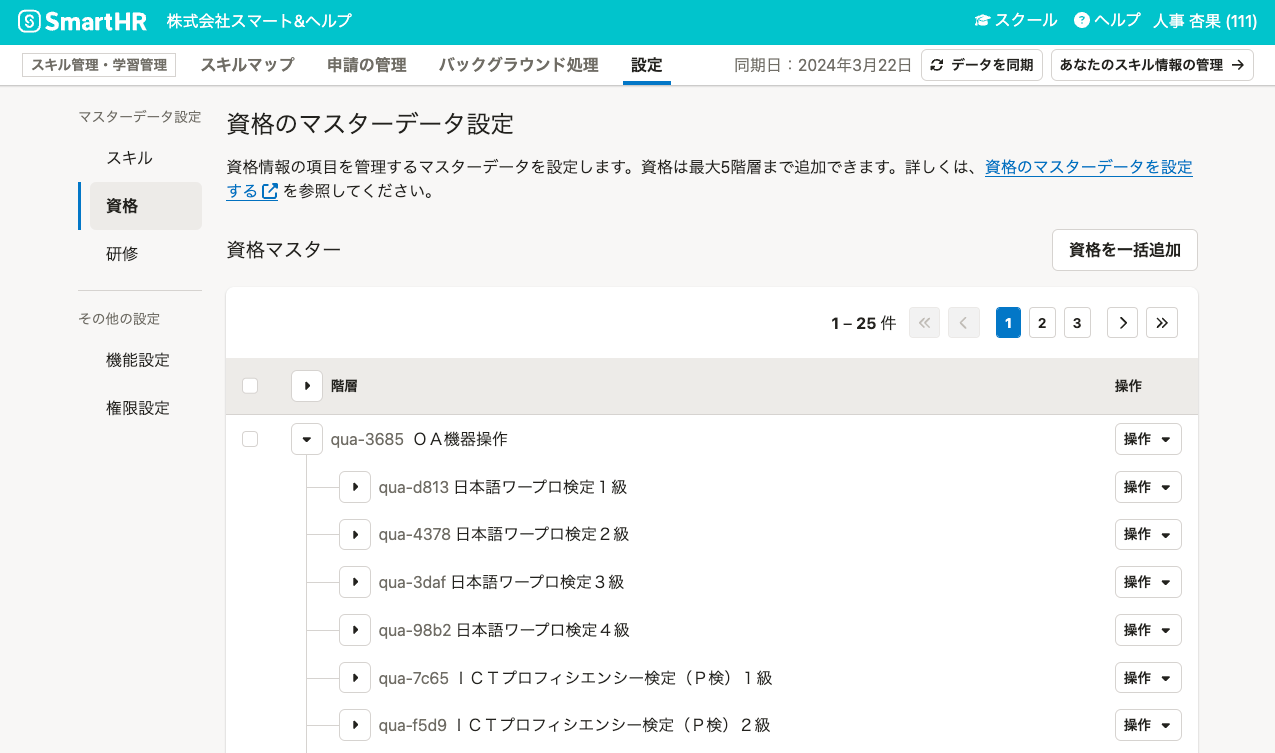 画像を表示する
画像を表示する
資格マスターをCSVファイルとして書き出す
1. [スキル管理]メニューの[設定]を押す
スキル管理機能に移動し、 画面上部[スキル管理]メニューの[設定]を押すと、設定画面が表示されます。
2. 画面左側の[マスターデータ設定]にある[資格]を押す
設定画面で、画面左側の[マスターデータ設定]にある[資格]を押すと、[資格のマスターデータ設定]画面が表示されます。
3. [資格マスター]の右上の[CSVファイル操作] > [資格をCSVで書き出し]を押す
[資格マスター]の右上の[CSVファイル操作]のドロップダウンリストから[資格をCSVで書き出し]を押すと、資格CSVファイルの書き出し画面が表示されます。
4. 資格CSVファイルの書き出し画面で、[書き出し]を押す
資格CSVファイルの書き出し画面で、[書き出し]を押すと、バックグラウンド処理でCSVファイルの作成が開始します。
5. バックグラウンド処理画面で、[ダウンロード]を押す
バックグラウンド処理画面で、[添付ファイル]の列にある[ダウンロード]を押すと、CSVファイルがダウンロードされます。
